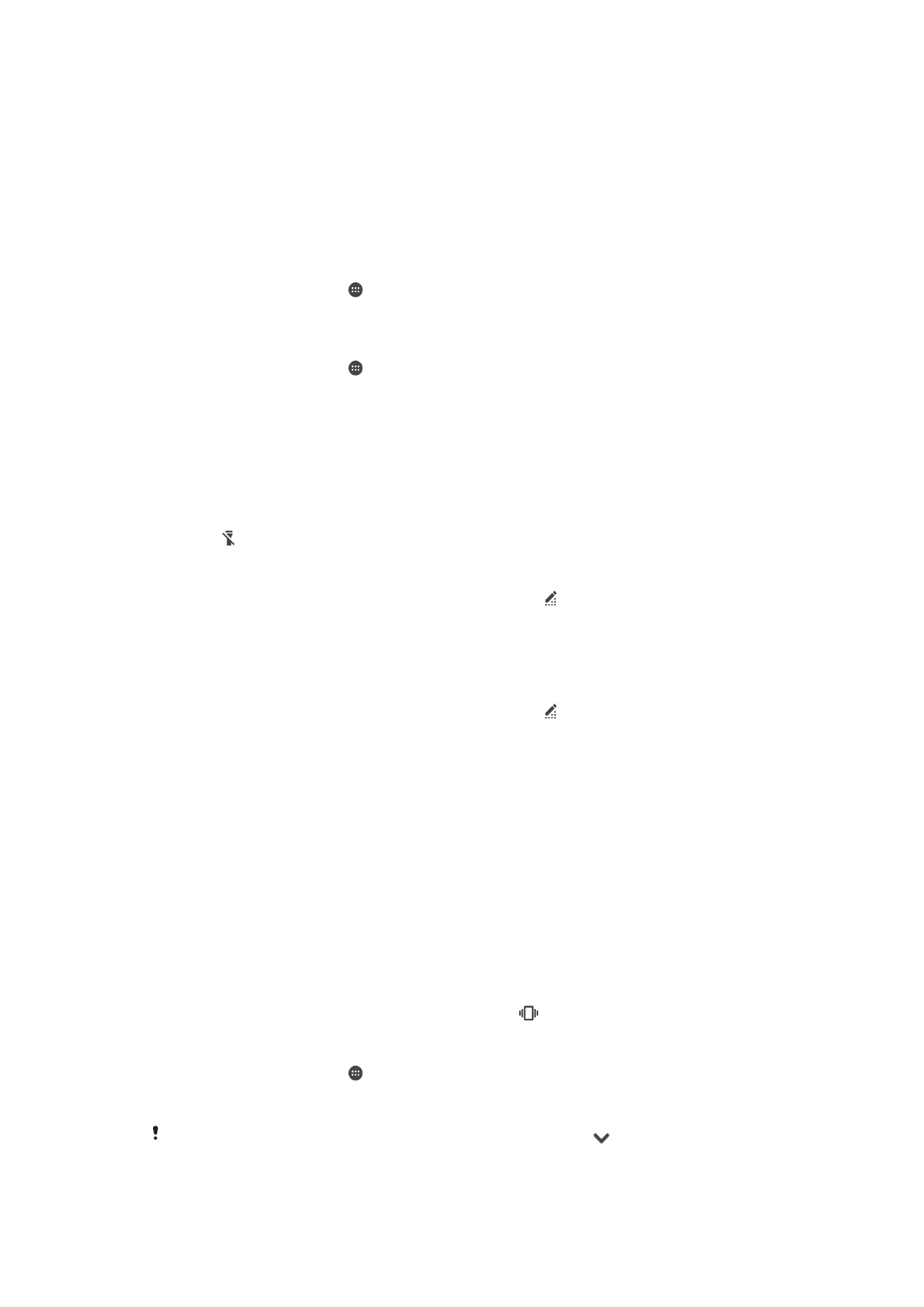
Volume-instellingen
U kunt het beltoonvolume aanpassen voor binnenkomende gesprekken en meldingen,
en voor muziek- en videoweergave.
Het beltoonvolume aanpassen met de volumetoetsen
•
Beweeg de volumetoets omhoog of omlaag.
Het afspeelvolume van media aanpassen met de volumetoets
•
Druk de volumetoets omhoog of omlaag wanneer u muziek afspeelt of een video
bekijkt. Dit functioneert ook als het scherm is vergrendeld.
De trilstand inschakelen
•
Druk op de toets volume omlaag of omhoog totdat
verschijnt.
Het geluidsniveau aanpassen
1
Tik in het Startscherm op .
2
Tik vervolgens op
Instellingen > Geluid en melding.
3
Sleep de schuifregelaar voor het volume naar de gewenste positie.
U kunt ook op de volumetoets-omhoog of -omlaag drukken en op
tikken om de
volumeniveaus van de ringtone, het afspelen van media of de alarmen afzonderlijk aan te
passen.
55
Dit is een internetversie van deze publicatie. © Uitsluitend voor privégebruik afdrukken.
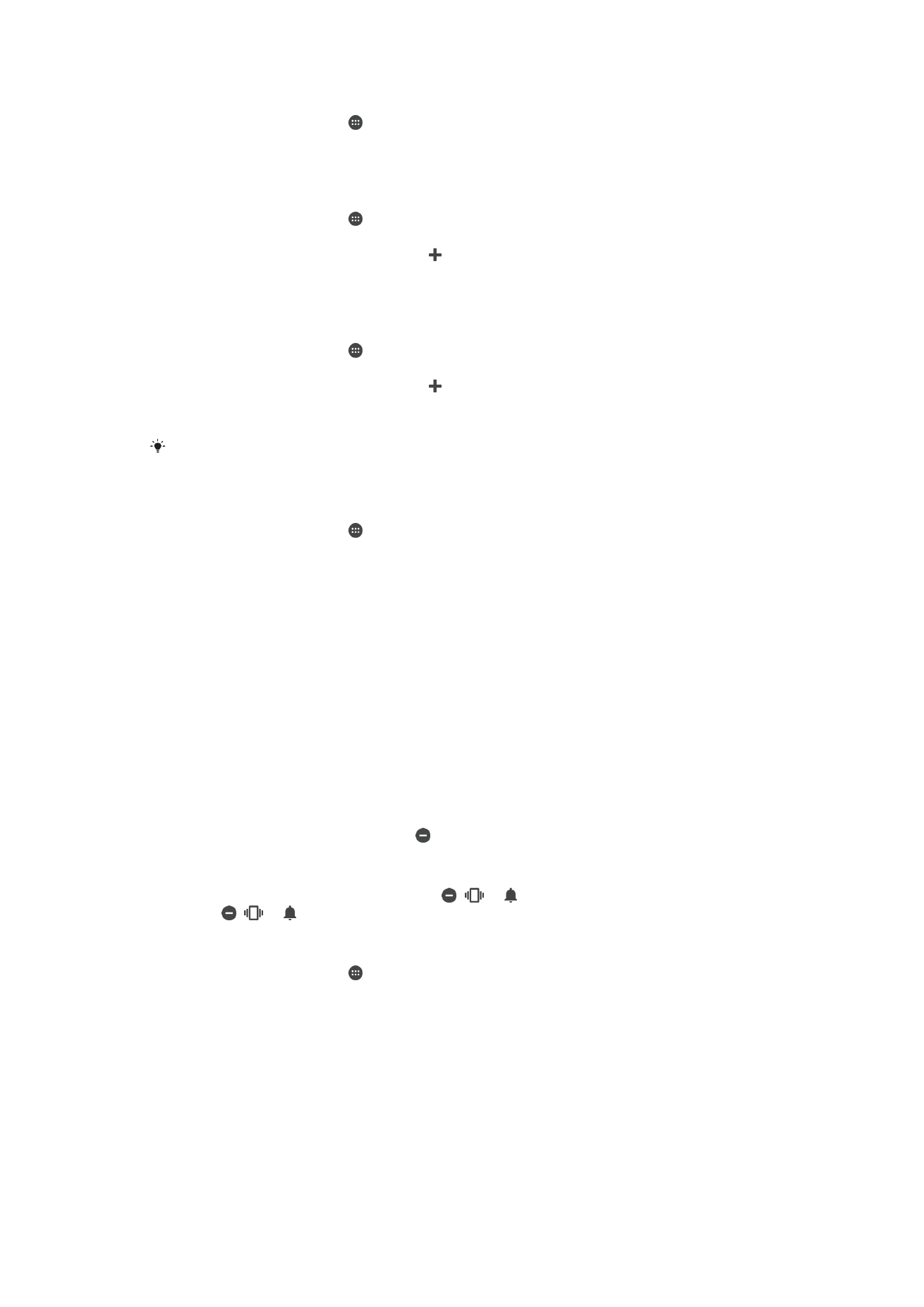
Het apparaat instellen om te trillen bij binnenkomende oproepen
1
Tik in het Startscherm op .
2
Ga naar en tik op
Instellingen > Geluid en melding.
3
Sleep de schuifregelaar naast
Ook trillen voor oproepen naar rechts.
Een ringtone instellen
1
Tik in het Startscherm op .
2
Tik vervolgens op
Instellingen > Geluid en melding > Beltoon telefoon.
3
Selecteer een optie in de lijst of tik op om een muziekbestand op het apparaat
te selecteren.
4
Tik op
Gereed om uw keuze te bevestigen.
Het meldingsgeluid selecteren
1
Tik in het Startscherm op .
2
Tik vervolgens op
Instellingen > Geluid en melding > Meldingsgeluid.
3
Selecteer een optie in de lijst of tik op om een muziekbestand op het apparaat
te selecteren.
4
Tik op
Gereed om uw keuze te bevestigen.
Sommige applicaties hebben hun eigen, specifieke meldingsgeluiden die u kunt selecteren in
de instellingen van de applicatie.
Aanraaktonen inschakelen
1
Tik in het Startscherm op .
2
Zoek naar en tik op
Instellingen > Geluid en melding > Andere geluiden.
3
Sleep de schuifregelaar naast
Tonen toetsenblok en Aanraakgeluiden naar
rechts.